Maci arvutites on rakendus Activity Monitor samaväärne Windowsis leiduva Task Manager programmiga arvutid. Tegevusmonitori saate avada kas käivitusplaadi või rakenduste kausta abil Mac-arvutites, kus töötab OS X Yosemite.
Aktiivsusmonitori avamiseks kasutage Launchpadi
Samm 1: klõpsake nuppu Stardiplatvorm ikooni oma Maci dokil, et avada Launchpad. Võite klõpsata ka Stardiplatvorm ikooni kaustas Rakendused, et avada Launchpad.
Päeva video

Launchpad (Apple)
Pildi krediit: Pilt Apple'i loal
2. samm: valige muud gruppi Launchpad ikoonide loendis.

Olenevalt teie rakenduste arvust peate võib-olla libistama paremale, et leida kaust Muu.
Pildi krediit: Pilt Apple'i loal
3. samm: klõpsake nuppu Aktiivsusmonitor ikooni Activity Monitori avamiseks.

Launchpad (Apple)
Pildi krediit: Pilt Apple'i loal
Aktiivsusmonitori avamiseks kasutage rakenduste kausta
Samm 1: klõpsake nuppu Rakendused kausta peal Dokk.
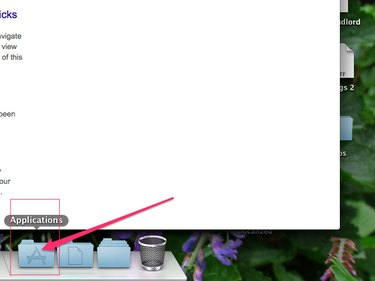
OS X Yosemite (Apple)
Pildi krediit: Pilt Apple'i loal
Näpunäide
Kui teie dokis pole rakenduste kausta, klõpsake nuppu
Leidja ikooni ja seejärel klõpsake nuppu Rakendused kausta Lemmikud pealkirja all akna vasakus servas.2. samm: valige Kommunaalteenused kausta.

Kausta Utiliidid leidmiseks peate võib-olla alla kerima.
Pildi krediit: Pilt Apple'i loal
3. samm: klõpsake nuppu Aktiivsusmonitor ikooni rakenduse avamiseks.

Rakendused on loetletud tähestikulises järjekorras.
Pildi krediit: Pilt Apple'i loal
Näpunäide
Kui rakendus on riputatud või külmunud ja te ei saa aktiivsusmonitorile juurdepääsuks avada rakenduste kausta või käivitusplaati, vajutage Command-Option-Esc et avada aken Force Quit Applications. See funktsioon sarnaneb vajutamisega Ctrl-Alt-Del Windowsiga arvutis.
Aktiivsusmonitori kasutamine
Aktiivsusmonitor võimaldab teil jälgida kõiki Macis praegu aktiivseid programme ja protsesse. Protsesside sortimiseks selle veeru sisu põhjal klõpsake ühte akna ülaosas asuvatest vahekaartidest. Klõpsake Protsessor, et sorteerida näiteks kõik protsessid selle alusel, millised neist pakuvad teie Maci protsessorile kõige suuremat nõudlust. Samamoodi klõpsake Mälu et näha, millised protsessid kasutavad kõige rohkem RAM-i. Suurem arv näitab rakendust või protsessi, mis kasutab rohkem süsteemiressursse. Mida suurem on see arv, seda tõenäolisemalt aeglustab see teie Maci. Kui rakendus või protsess kasutab liiga palju süsteemiressursse ega sulgu tavapäraselt, kasutage aktiivsusmonitori, et sundida see sulgema.

Aktiivsusmonitor (Apple)
Pildi krediit: Pilt Apple'i loal
Aktiivsusmonitori kasutamine rakenduse või protsessi sundimiseks sulgemiseks
Aktiivsusmonitori üks levinumaid kasutusviise on probleemse rakenduse tõrkeotsing ja võimalik sulgemine. Kui rakendus või protsess kasutab liiga palju mälu või protsenti CPU-st või kui rakendus ei sulgu korralikult, kasutage selle sulgemiseks aktiivsusmonitori käsku Force Quit.
Valige rakenduse või protsessi nimi, mida soovite sulgeda, ja seejärel vajutage nuppu Sundige väljuma nuppu akna vasakus ülanurgas.

Vaikimisi on protsessid esimeses veerus tähestikulises järjekorras.
Pildi krediit: Pilt Apple'i loal



